手机已经成为我们生活中不可或缺的一部分,而手机热点更是为我们提供了便捷的上网方式,当我们需要在电脑上上网时,连接手机的个人热点成为了一个常见的需求。如何将手机热点与电脑连接呢?在这篇文章中我们将为您介绍一些简单而有效的方法,让您轻松实现手机与电脑之间的连接,畅享无线上网的便利。
电脑如何连接手机的个人热点
手机热点怎么连接电脑?
方法一、
1. 点击该手机下拉菜单开始数据连接;
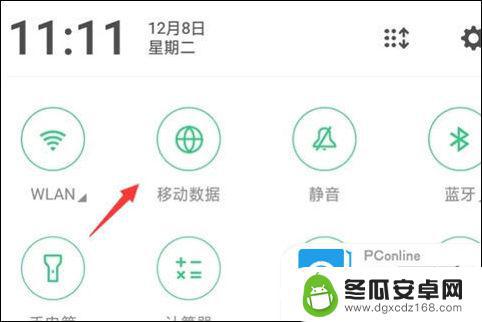
2. 在手机上点击设置按钮进入;
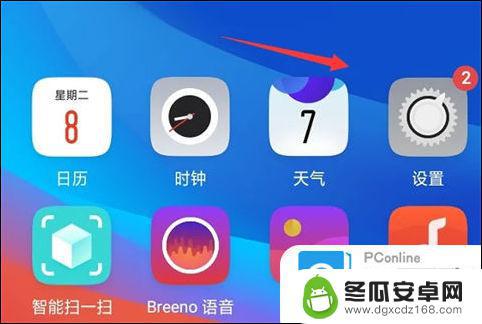
3. 进入到设置页面以后点击其他无线连接;
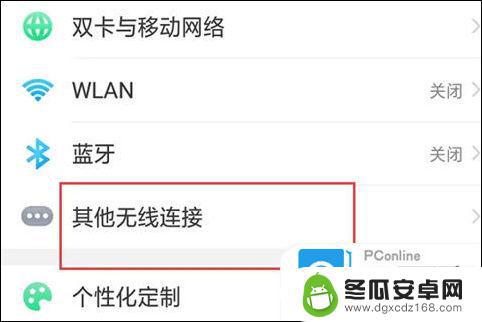
4. 在出现的页面中点击个人热点进入;
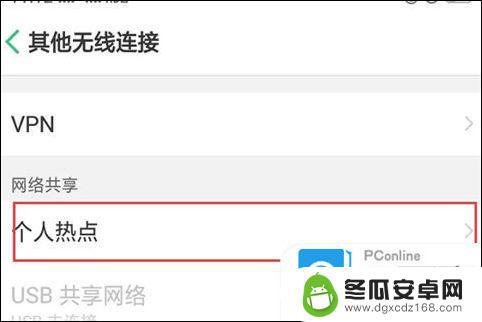
5. 进入个人热点界面以后开启其后面的按钮;
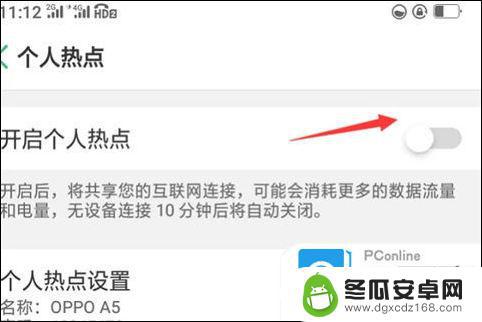
6. 同时点击个人热点设置进入;
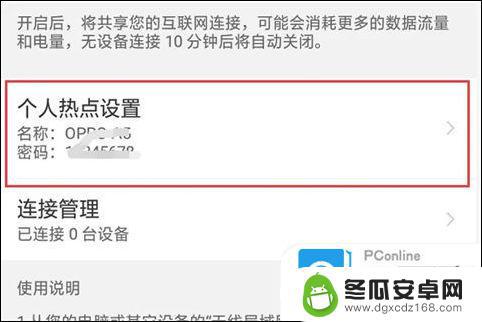
7. 进入到个人热点设置界面可以输入热点名称以后密码点击保存按钮;
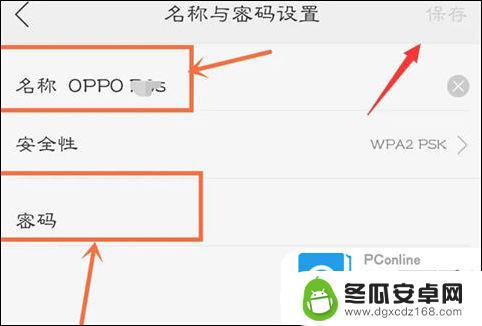
8. 点击电脑右下角的网络连接进入;
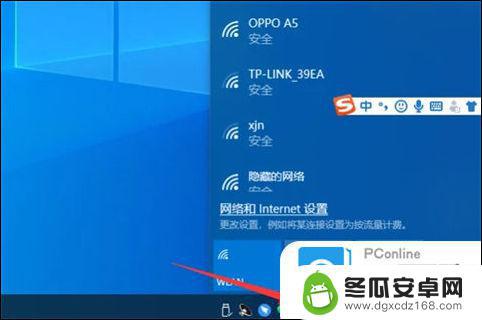
9. 在出现的选型中点击该手机热点名称并选择连接按钮;
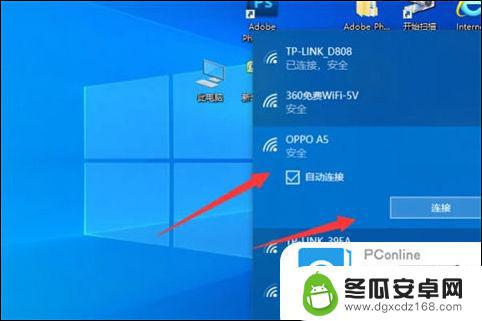
10. 输入之前设置的手机热点密码以后点击下一步按钮;
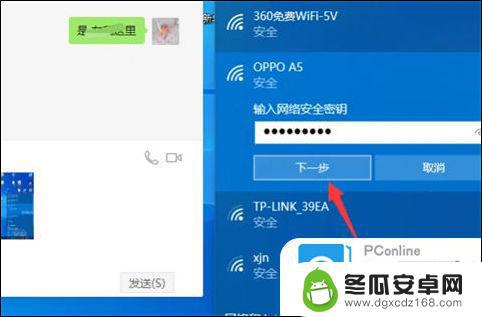
11. 稍等片刻之后即可看到该电脑已经使用手机开启的热点连接上了网络了。
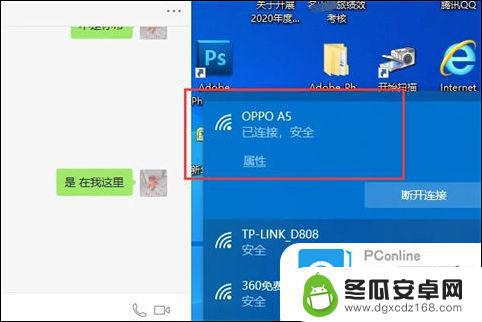
方法二、
1. 打开设置,点击移动网络;
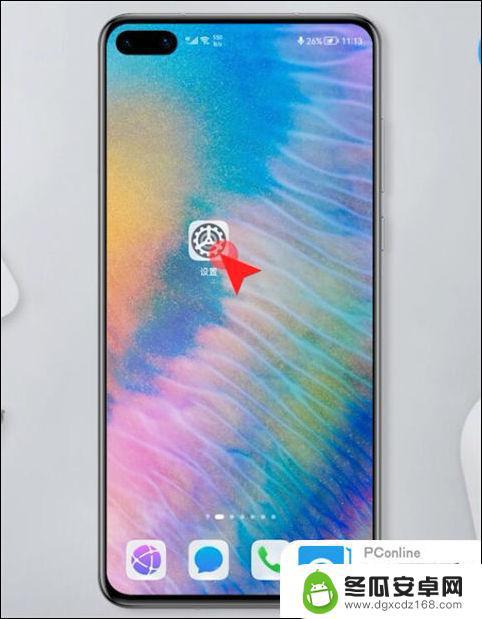
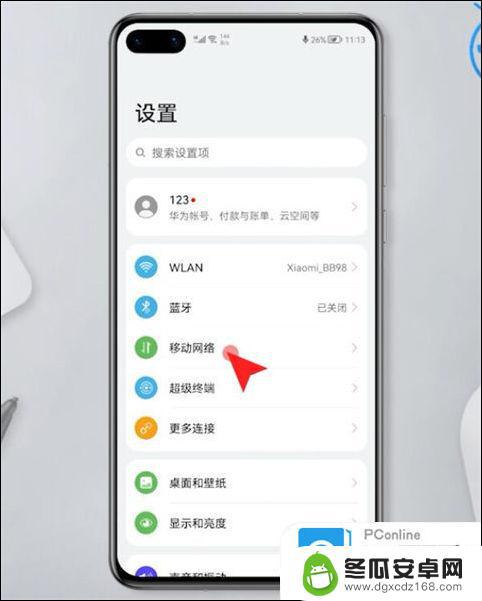
2. 个人热点,开启个人热点,点击密码,设置热点密码,点击确定;
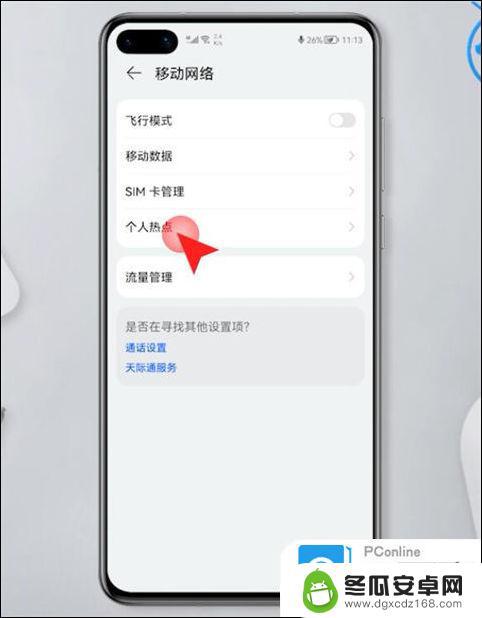
3. 然后打开电脑的系统偏好设置,点击网络。切换到Wi-Fi页面,打开Wi-Fi;
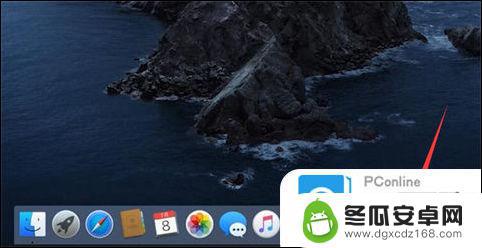
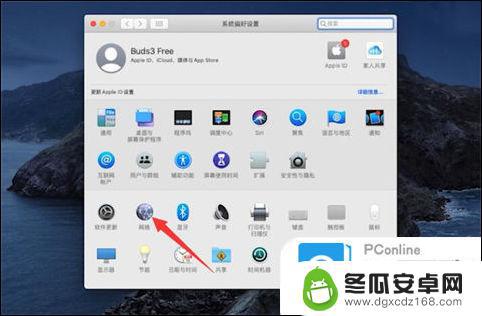
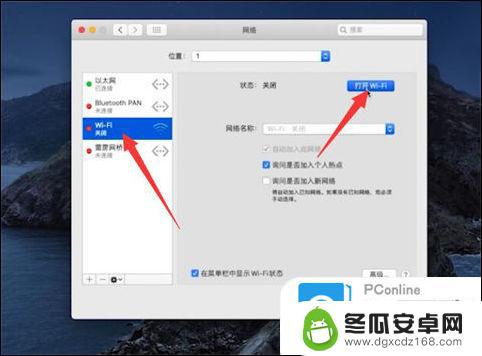
4. 输入WIFI密码,最后点击加入即可。
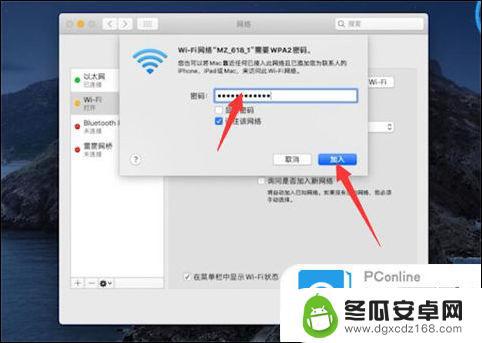
以上就是如何将手机热点与电脑连接的全部内容,如果你遇到这种情况,你可以根据我的操作步骤来解决问题,非常简单快速。










